Dit webcam er ikke kun godt til videochat one-on-one. Du kan også dele dit hjem eller kontor med verden, ved hjælp af open source-software på Windows, Linux eller Macintosh-computere. Her er en måde at gå om det.
Steps
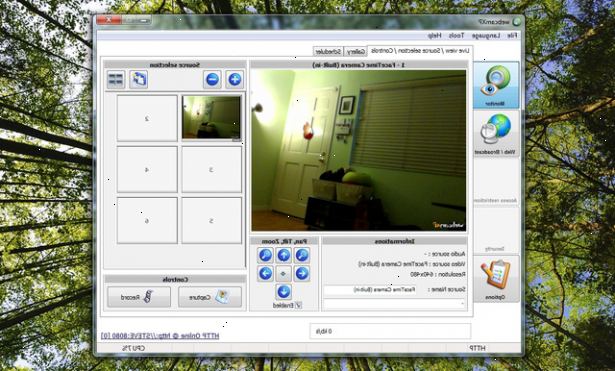
- 1Opnå de nødvendige elementer, beskrevet i ting, du behøver. I nogle tilfælde, hvis du har en fast IP-adresse bestemt kan "kilde" computer være den samme som "server".
- 2Installere de nødvendige drivere på din "kilde" computer for at aktivere webcam til at kommunikere med operativsystemet. I de fleste tilfælde kan du omgå installere anden software, der fulgte med kameraet, driverne burde være tilstrækkelig.
- 3Hent og installer den gratis, open-source, video streaming og visning software. Du skal bruge de rigtige downloads til alle 3 maskiner: "kilden" computer (med webcam), den server, der modtager strøm fra kilden og gør den tilgængelig for hele verden, og klientcomputeren, hvorfra du vil teste for at se, om det virker.
- 4Opsæt et script på kilden computer. Dette eksempel er for en billig webcam købt for 5€ 0,99 på eBay:
#! / Bin / bash
: DShow-adev = "ESS Maestro": DShow-size = "320x240" \
': Standard {mux = ts, adgang = udp, dst = tek 1234}'
Dette script er fra en Windows-maskine med Cygwin, så ligner Unix eller Linux syntaks. Uden Cygwin, ville du ønsker at slippe af med den "#! / Bin / bash" linje samt den "nice" Qualifier, og sætte alt på én linje uden efterfølgende omvendte skråstreger. - 5Start scriptet, og oprette forbindelse til din server ("tek") i eksemplet. Kør tcpdump eller enhver pakke seeren såsom æterisk, for at se, om du får de UDP-pakker fra din kilde computer:
tcpdump-n udp
- 6Hvis du ikke får pakkerne, skal du diagnosticere problemet, sandsynligvis på grund af firewall restriktioner på DSL-eller kabelmodem eller i operativsystemet af kilden selve computeren.
- 7Når du ser de UDP-pakker, er det tid til at oprette VLC script til at re-streame video til internettet:
#! / Bin / bash
Den "-vvv" switch tilføjer masser af debugging information til output; at køre det "stille", slippe af at når du har det hele kørende. - 8Nu har du den video streaming fra dit webcam til din server, og fra din server til nettet, hvordan kan du teste det? Fra enhver tredje computer med VLC installeret, køre denne kommando:
vlc http://tek:8080
igen erstatte "tek" navnet eller IP-adressen på din egen server. Alternativt starter det "Windows way": Start | alle programmer | VideoLAN | VLC media player, så Filer | åbent netværk stream, skal du vælge HTTP og indtaste URL.
Tips
- For størst mulig kompatibilitet med ældre visning software, brug acodec = MPGA. Hvis det ikke virker, selvom (du ikke hører nogen lyd), bliver du nødt til at bruge den nyere mp3.
- Hvis du bruger "kilde" maskine som server, ændre scriptet til direkte at eksportere strøm som HTTP:
#! / Bin / bash
: DShow-adev = "ESS Maestro": DShow-size = "320x240" \
': Standard {mux = ogg, adgang = http, dst =: 8080}'
Dette er uprøvet som dette skrives, men lyden i princippet, det er bare den mest logiske sammenlægning af de to ovenstående scripts. - Hvis du vil bruge Windows Media Player som "overvågning" software, skal du ændre "source" script til:
#! / Bin / bash
: DShow-adev = "ESS Maestro": DShow-size = "320x240" \
': Standard {mux = ts, adgang = udp, dst = tek 1234}'
og "server" script til:
#! / Bin / bash
Og forbindelse fra Windows Media Player ved hjælp af File | open url, mms:/ / tek: 8080, igen erstatte 'tek "med navnet eller IP-adressen på din egen server.
Bemærk: dette er ikke at arbejde helt som dette skrives, er det kun lyden kommer igennem. - VLC har også en "wizard"-tilstand, for dem med grafisk adgang til deres computere. Disse instruktioner blev lavet til fjernadgang til "kilde" og "server" computere, som kun kræver tekst-mode (kommando-line) adgang. For at starte op streaming, alt hvad der er nødvendigt, er at forbinde ved brug af ssh til kilden computer (eventuelt over en), og starte scriptet:
$ Src / vlcstream.sh &
Det endelige '&' betyder at køre det som en baggrund proces, så du kan bruge kommandolinjen til andre formål. Udgangspunktet metode er identisk på "server" computer, selvom du måske har navngivet script noget andet. At lukke streaming, skal du blot bruge kill eller killall kommando, fx:
$ Killall vlcstream.sh
Advarsler
- Hvis du ikke tager skridt til at sikre den resulterende strøm ved hjælp af en form for adgangskontrol, kan alle se dit webcam s stream. Hvis dette ikke er din hensigt, se dokumentationen for at se, hvordan man kan gøre strømmen mere sikker.
Ting du behøver
- Et webcam, der virker med dit hjem eller kontor computer, "kilde" computer, hvorfra du vil sende videoen.
- En server, billig Linux virtuelle servere kan lejes fra virksomheder som i Seattle eller Atlanta. Som nævnt tidligere, kan du være i stand til at bruge din "kilde" computer som "server", især hvis du har en fast IP-adresse, eller i det mindste, en, der ikke ændrer sig ofte.
- En tredje computer med VLC installeret, hvorfra du kan se din strøm fra internettet. Andre video visning software kan også arbejde, herunder Windows Media Player.
